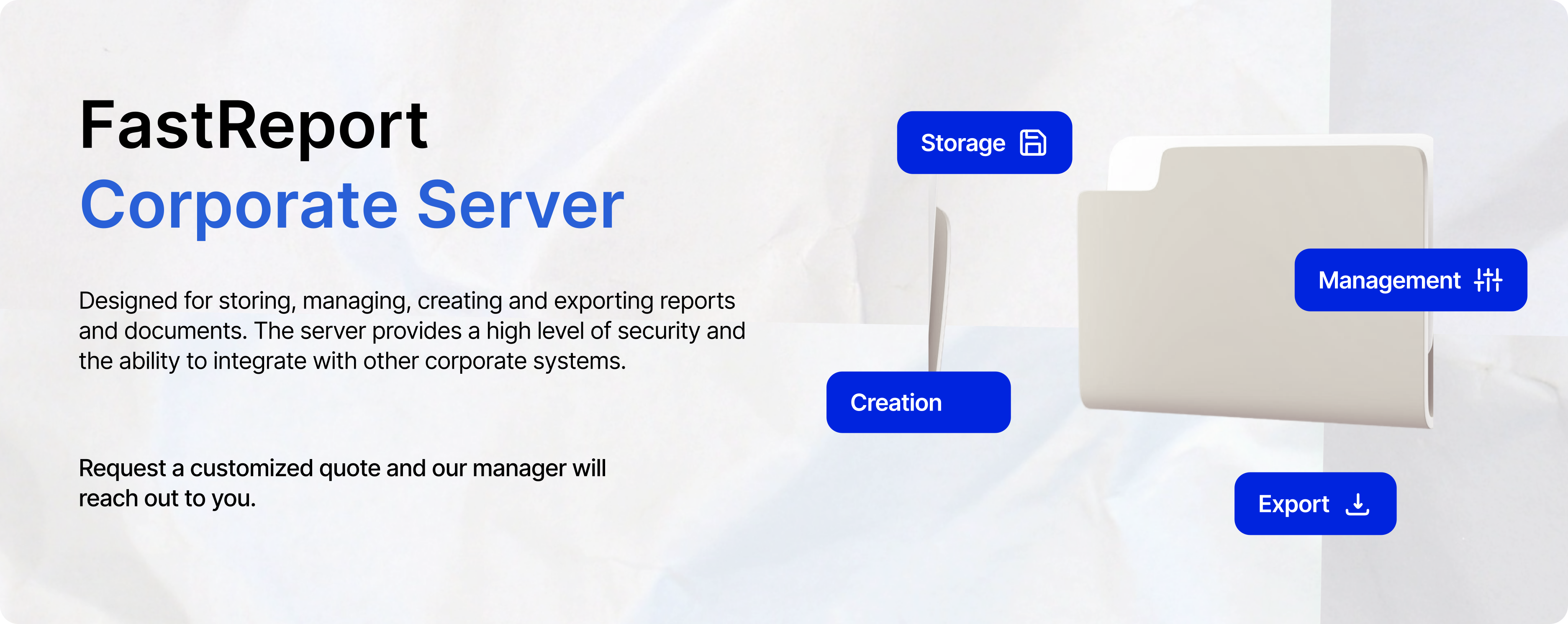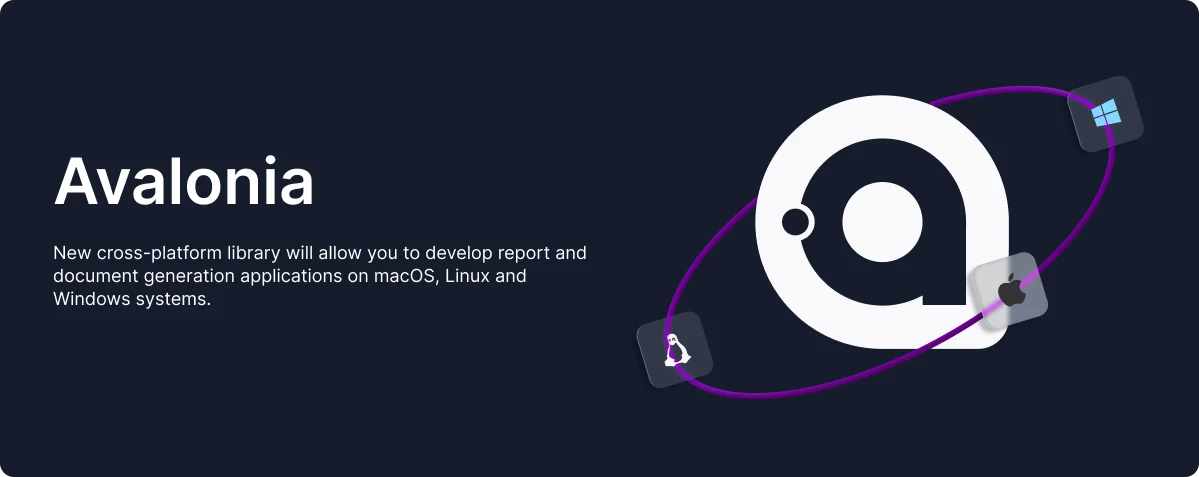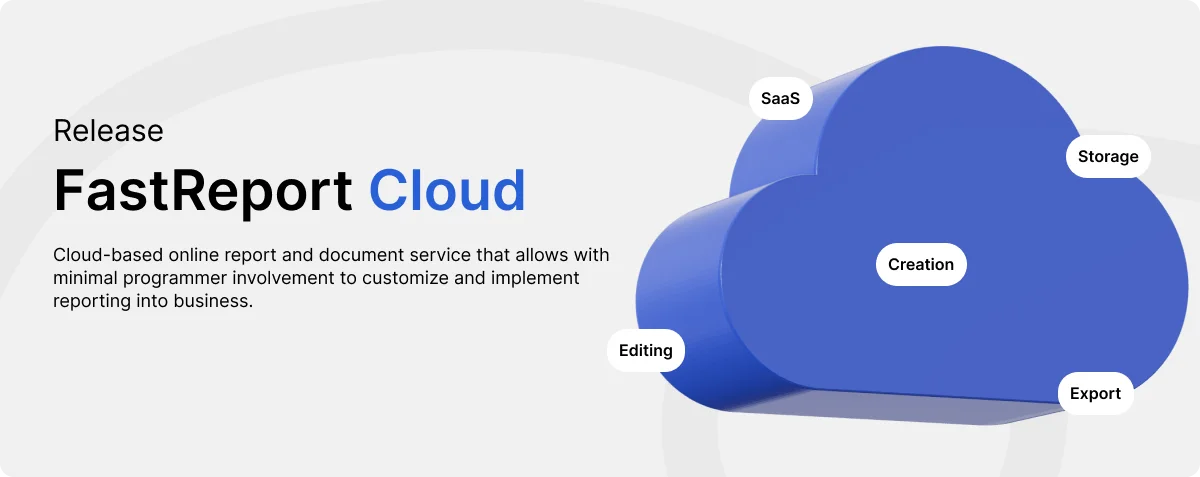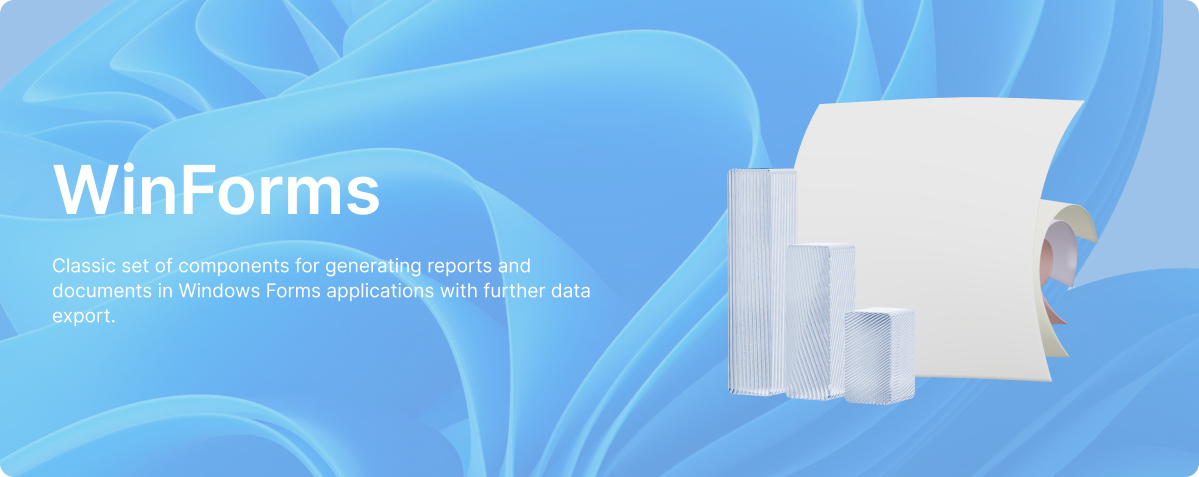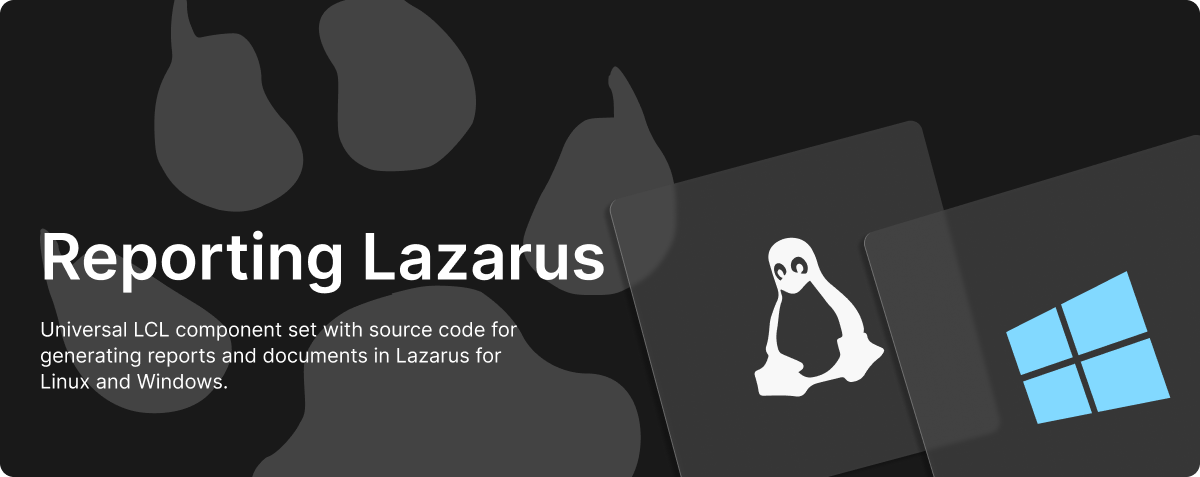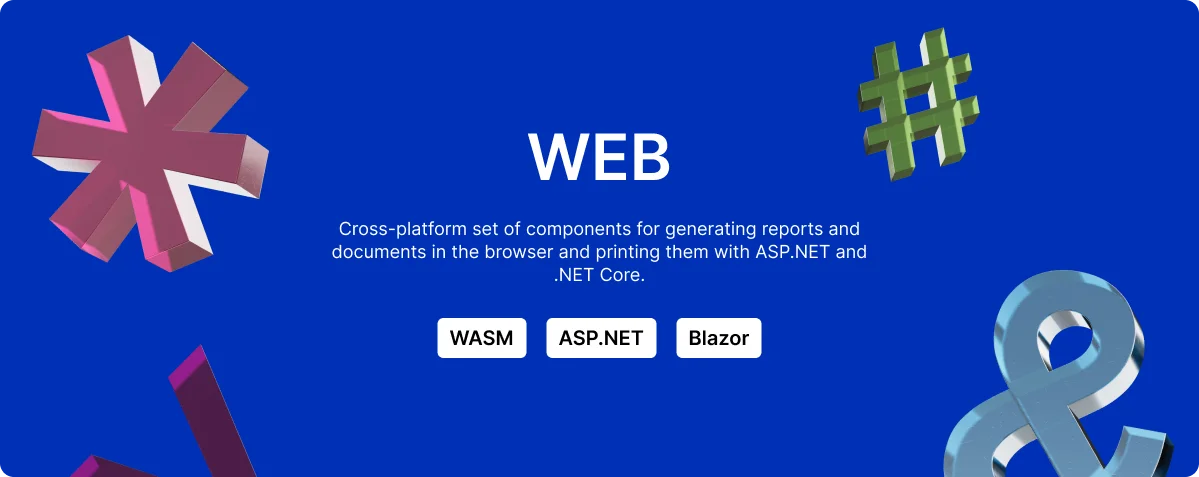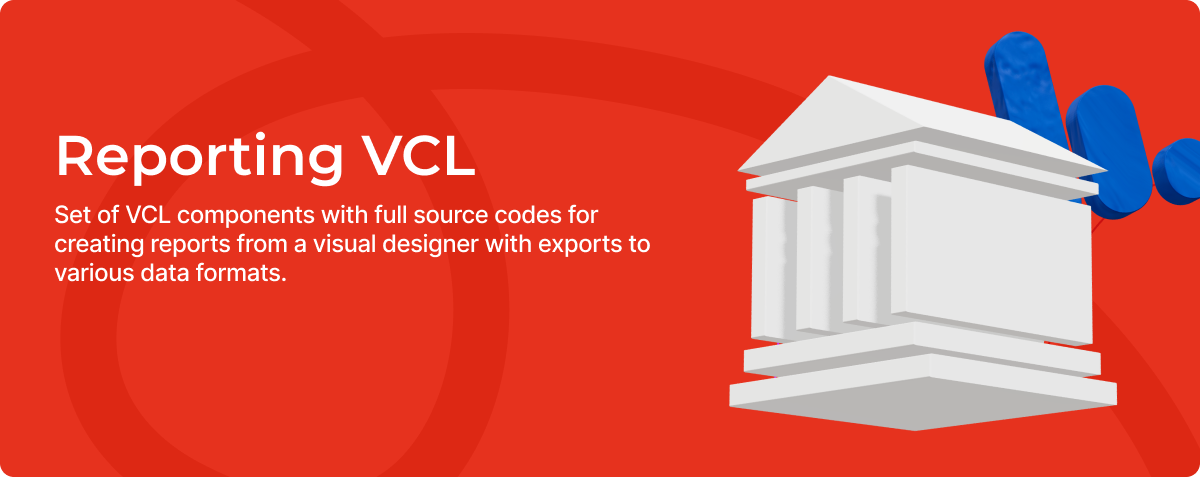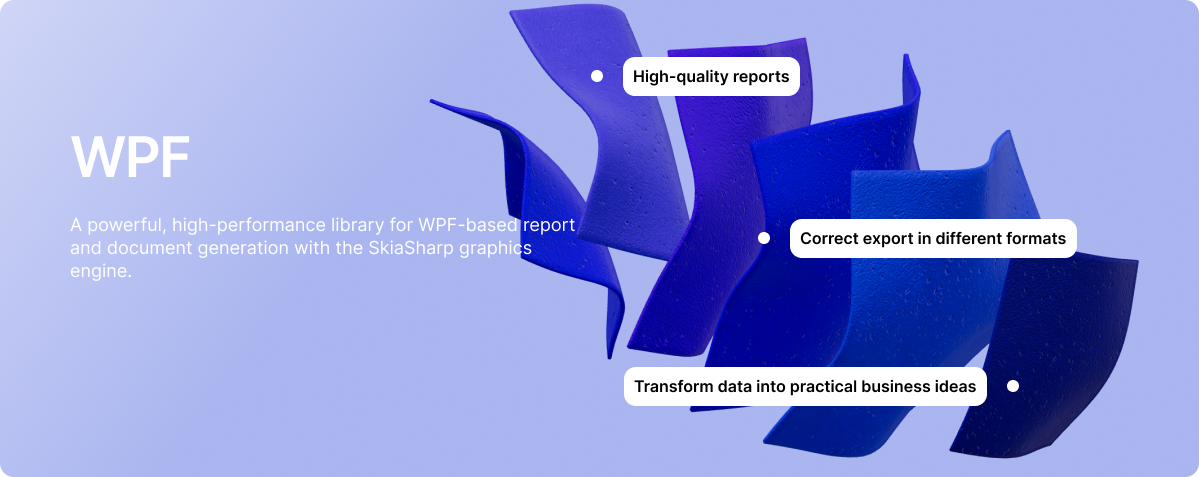Lösungen zur Erstellung von Dokumenten und Berichten
FastReport .NET
Komponentensätze, die den Prozess der Erstellung von Berichten und Dokumenten in C # für verschiedene Technologien vereinfachen und automatisieren.
FastReport VCL
Sätze von VCL-, FMX- und Lazarus-Komponenten mit vollständigen Quellcodes zum Erstellen von Berichten und Dokumenten in Delphi und Pascal.
WEB-Berichterstattung
Komponenten für plattformübergreifende Projekte zum Entwickeln, Erstellen, Anzeigen, Drucken und Exportieren von Berichten direkt im Browser.
Lösungen für Endanwender
Unabhängige Softwarelösungen zum Entwerfen, Erstellen, Konvertieren und Anzeigen vorgefertigter Berichte auf Ihrem Computer.
OLAP und Geschäftsgrafiken
Tools für die Präsentation und Analyseverarbeitung von Big Data zum Abrufen von Pivot-Tabellen mit anschließender Visualisierung basierend auf Geschäftsgrafiken.
Servicelösungen
Vorgefertigte Dienste und Client-Server-Systeme zur schnellen Datenvisualisierung und automatischen Ausführung von Informationsverarbeitungsaufgaben.
Nachrichten
25. Dezember 2025
FastReport 2025 Rückblick
Am Ende des Jahres 2025 blicken wir traditionell zurück und fassen zusammen, was wir in den vergangenen Monaten erreicht haben.
Im Jahr 2025 hat das Unternehmen Fast Reports seine Produktlinie...
Weiterlesen
1. Dezember 2025
Service Solutions Update to Version 2026.1
In the 2026.1 release of our service solutions lineup (FastReport Cloud, FastReport Publisher, FastReport Corporate Server), we focused on improving usability, security, and expanding capabilities....
Weiterlesen
26. November 2025
Black Friday: 3 Tage, um Berichtsgeneratoren mit 35 % Rabatt zu erwerben
Eine einmalige Gelegenheit bis zum 28. November, FastReport VCL, FastReport .NET und FastReport Desktop mit 35 % Rabatt zu kaufen. Wenn Sie den Kauf oder die Aktualisierung bisher aufgeschoben...
Weiterlesen
Bewertungen
Ender Arslanturk/Trustpilot
5.0
Report from a single center 👏👏👏
In our project, we used different and various report design brands. However, these designs were scattered throughout the project. Fortunately, we met a great tool like Fast Report and this became a...
Weiterlesen
Bruno de Chassey/Trustpilot
5.0
The reporting tool I needed !
After using QuickReport and Rave Reports in Delphi, I finally discovered Fast Reports (it was the version 5 at this time), and I decided not to change anymore.
Once you understand the band...
Weiterlesen
Stephan Kallnik/Trustpilot
5.0
Good and powerful Report-Generator
After first steps, a very good and powerful Report generator, and fast in design.
Very intuitive WYSIWYG Report-Designer, Easy preview and pdf-generation.
Used in all reports throughout our...
Weiterlesen
Artikel
13. Oktober 2025
Neue Bildexportfunktionen nach Microsoft Word in FastReport .NET
Bei der Entwicklung von Berichtssystemen ist es wichtig, nicht nur Daten zu erfassen und Grafiken zu erstellen, sondern die Ergebnisse auch in verschiedenen Formaten korrekt darzustellen. Viele...
Weiterlesen
13. Oktober 2025
Verwendung von Excel-Formeln in einem Bericht beim Exportieren nach MS Excel
Der Umgang mit den Daten ist heutzutage ein fester Teil vieler Berufe. Microsoft Excel ist eines der beliebtesten Tools zur Datenverarbeitung und -analyse. Mit Excel-Formeln können Sie Berechnungen...
Weiterlesen
30. September 2025
Installieren des FastReport .NET-Berichtsdesigners mit vorinstallierten Plugins
Der FastReport .NET Designer ist ein hervorragendes Tool zum Erstellen von Berichtsvorlagen. Als Datenquellen können verschiedene Datenbanken und Dateitypen verwendet werden. Standardmäßig...
Weiterlesen